
Θέλετε να αλλάξετε το μέγεθος μιας ομάδας εικόνων γρήγορα στα Windows 10; Με της Microsoft χρησιμότητα PowerToys , Μπορείτε να το κάνετε απευθείας από το αρχείο Explorer με ένα δεξί κλικ χωρίς να χρειάζεται να ανοίξετε ένα πρόγραμμα επεξεργασίας εικόνας. Εδώ είναι πώς να το δημιουργήσει και να το χρησιμοποιήσετε.
Τι είναι PowerToys Image Resizer;
Εύκολη αλλαγή μεγέθους χύμα εικόνα είναι μόνο μερικά κλικ μακριά στα Windows 10, χάρη στην ενότητα «Image Resizer» που περιλαμβάνεται Η Microsoft PowerToys , Μια δωρεάν σουίτα των υπηρεσιών κοινής ωφέλειας για τα Windows 10 χρήστες.
Όταν είναι πλήρως διαμορφωμένο, Image Resizer σας επιτρέπει να κάνετε δεξί κλικ σε ένα σύνολο εικόνων στο αρχείο Explorer (ή στην επιφάνεια εργασίας σας) και να αλλάξετε το μέγεθός τους σε ένα προκαθορισμένο ή προσαρμοσμένο μέγεθος. Οι προκύπτουσες αλλαγή μεγέθους εικόνων γραμμένο στην ίδια θέση με τις εικόνες προέλευσης.
ΣΧΕΤΙΖΕΤΑΙ ΜΕ: Όλα τα PowerToys της Microsoft για Windows 10, εξηγούνται
Βήμα 1: Εγκαταστήστε το PowerToys και Ενεργοποίηση Image Resizer
Κατ 'αρχάς, αν δεν το έχετε ήδη, δεν είναι εγκατεστημένο από προεπιλογή-θα πρέπει να κατεβάσετε PowerToys της Microsoft από την ιστοσελίδα της Microsoft.
Η τελευταία έκδοση είναι συνήθως αναφέρονται προς την κορυφή της σελίδας λήψης. Αναζητήστε ένα αρχείο EXE, όπως « PowerToysSetup-0.27.1-x64.exe». Κατεβάσετε και να εκτελέσετε αυτό το αρχείο.
Μετά την ολοκλήρωση της διαδικασίας εγκατάστασης, PowerToys έναρξη από την επιφάνεια εργασίας σας ή από το μενού Έναρξη και κάντε κλικ στο «Image Resizer» στην πλαϊνή γραμμή. Στη συνέχεια, βεβαιωθείτε ότι ο διακόπτης «Enable Image Resizer» είναι στο «On».
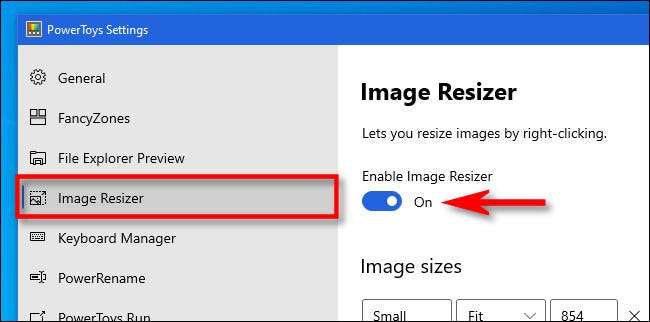
Στη συνέχεια, μπορείτε να κλείσετε το παράθυρο PowerToys και προσπαθήστε αλλαγή μεγέθους εικόνων στο αρχείο Explorer.
Βήμα 2: Αλλαγή μεγέθους εικόνων στο αρχείο Explorer ή Desktop
Με ενεργοποιημένο το Image Resizer, αλλαγή μεγέθους των εικόνων είναι μόνο μερικά κλικ μακριά. Πρώτα, εντοπίστε τις εικόνες που θέλετε να αλλάξετε το μέγεθος στο αρχείο Explorer ή στην επιφάνεια εργασίας σας.
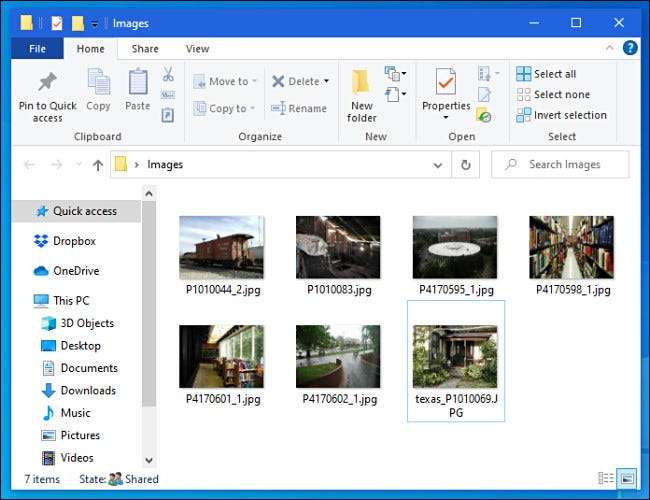
Επιλέξτε μια ομάδα εικόνων με το ποντίκι σας, κάντε δεξί κλικ σε αυτές. Στο μενού που εμφανίζεται, επιλέξτε «Αλλαγή μεγέθους εικόνων.»
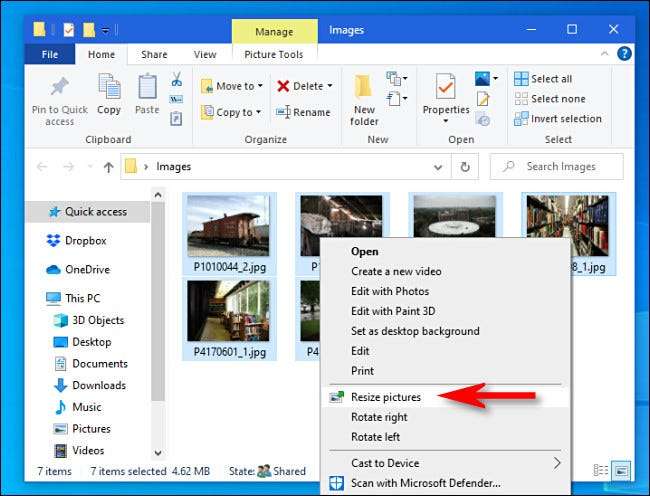
Ένα παράθυρο Image Resizer θα ανοίξει. Επιλέξτε το μέγεθος της εικόνας που θέλετε από τη λίστα (ή να εισάγετε ένα προσαρμοσμένο μέγεθος), επιλέξτε τις επιλογές που θέλετε και στη συνέχεια κάντε κλικ στο κουμπί «Αλλαγή μεγέθους».

Μετά από αυτό, οι αλλάξει το μέγεθός εικόνες θα εμφανίζονται στον ίδιο φάκελο με τις εικόνες προέλευσης. Μπορείτε να το κάνετε αυτό με όσες φωτογραφίες θέλετε. Αρκετά βολικό!
Προαιρετικά: Ρύθμιση εικόνας Ρυθμίσεις Resizer
Αν θέλετε να ρυθμίσετε τις διαστάσεις της εικόνας που απαριθμούνται στο Image Resizer παράθυρο που εμφανίζεται όταν το μέγεθος των εικόνων, PowerToys έναρξη, στη συνέχεια, κάντε κλικ στο «Image Resizer» στην πλαϊνή γραμμή.
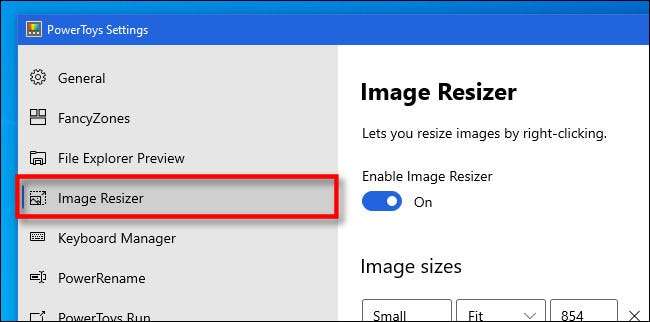
Στη σελίδα Επιλογές Resizer εικόνας, θα δείτε τρεις κύριες ενότητες που σας επιτρέπουν να ρυθμίσετε τον τρόπο λειτουργίας Image Resizer.
Κατ 'αρχάς, θα δείτε μια ενότητα που ονομάζεται «μεγέθη εικόνας» που ορίζει ένα σύνολο προφίλ που θα επιλέξετε από όταν εκτελείτε Image Resizer (Υπάρχει επίσης μια επιλογή για ένα προσαρμοσμένο μέγεθος, όταν το τρέξετε.). Εδώ, μπορείτε να επεξεργαστείτε κάθε ένα από τα συμπεριλαμβάνονται προφίλ ή να προσθέσετε τις δικές σας προκαθορισμένες προσαρμοσμένο μέγεθος.
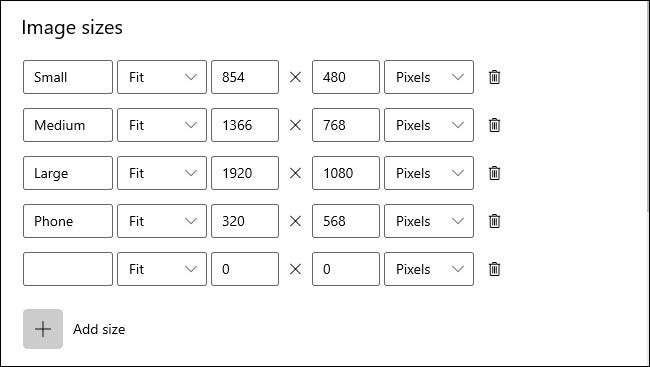
Στη συνέχεια, θα δείτε μια ενότητα «Κωδικοποίηση». Από προεπιλογή, Image Resizer θα σώσει την αλλαγή μεγέθους της εικόνας σε μορφή αρχείου προέλευσης, αλλά αν αποτύχει , Θα σώσει την εικόνα με τη μορφή που καθορίζεται στο «κωδικοποιητή εφεδρική» επιλογή εδώ. Μπορείτε επίσης να καθορίσετε το επίπεδο ποιότητας JPEG, PNG πλεξίματος, ή συμπίεση TIFF.
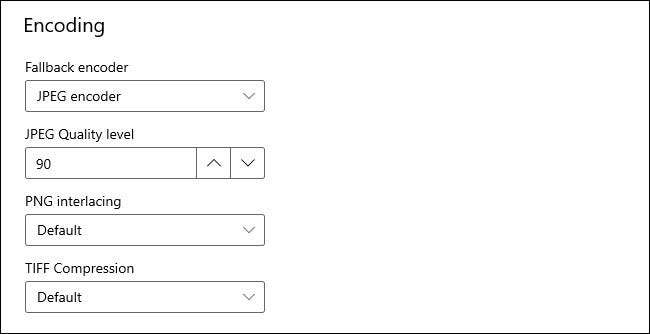
Τέλος, η ενότητα «Αρχείο» σας επιτρέπει να ορίσετε όνομα αρχείου των αλλάζει μέγεθος εικόνων. Η προεπιλεγμένη περιλαμβάνει το αρχικό όνομα του αρχείου συν το μέγεθος που έχετε επιλέξει.
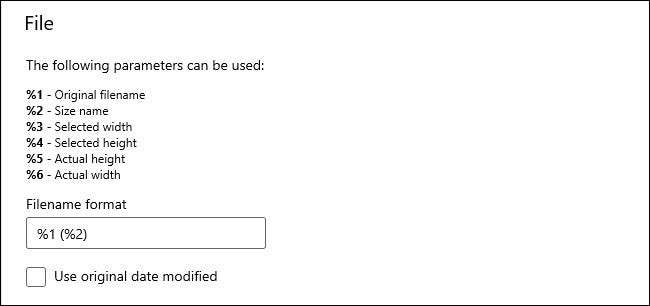
Τεχνικά, δεν χρειάζεται να αλλάξετε οποιαδήποτε από αυτές τις ρυθμίσεις για τη χρήση Resizer εικόνας, αλλά καλό είναι να είναι εξοικειωμένοι με αυτά σε περίπτωση που θέλετε να τσίμπημα πώς λειτουργεί αργότερα. Έχετε αλλαγή μεγέθους διασκέδαση!







